
Guida
Costruire un PC dopo dieci anni di pausa: so ancora farlo?
di Samuel Buchmann

Il mio comodo «orticello» di dispositivi Apple mi piace molto: MacBook, iPhone, iPad e Airpods funzionano insieme che è una meraviglia. L’unica cosa che non mi permettono di fare è giocare. Questo è il motivo per cui, dopo anni, mi sono messo a configurare un PC autoassemblato con Windows e sto avendo qualche difficoltà.
Nota: potresti vincere il PC che sto assemblando. Alla fine dell’articolo trovi un link per partecipare all’estrazione entro il 24 ottobre 2022. Buona fortuna!
Chiunque può assemblare un PC da solo, come ho scoperto di recente, anche se dall’ultima volta sono passati anni. Ma le cose non finiscono una volta serrata l’ultima vite. Negli ultimi dieci anni ho lavorato soltanto con Mac. Significa che non configuro un computer con Windows da dieci anni e raramente ne ho utilizzato uno.
Già all’inizio devo affrontare una sfida essenziale: come si carica il sistema operativo sul disco rigido vuoto? In passato avrei masterizzato un CD di installazione di Windows craccato sul vecchio computer e l’avrei inserito nel drive del nuovo PC. Ma io non ho un vecchio computer Windows. E oggi non esistono più né i CD e né i drive, almeno nella maggior parte. Google mi spiega che posso creare delle chiavette USB avviabili. Benissimo…
…o forse no: dopo qualche ricerca scopro che non esiste un modo semplice per creare un supporto di installazione di Windows 11 sul mio MacBook M1. Cioè, qualche modo esiste, ma le istruzioni per farlo sono più di cinque pagine e includono Homebrew e comandi da terminale da un sito web non verificato. Anche no.
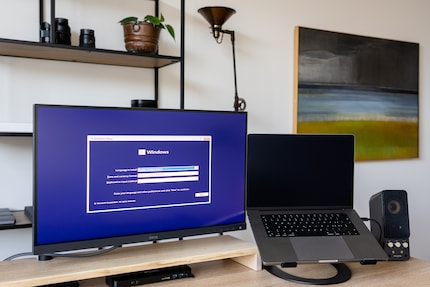
È molto più facile se hai il tuo Yoda personale a disposizione, lo stesso che ti ha montato i componenti del PC: il mio collega Kevin. Kevin mi dà una chiavetta avviabile con cui posso mettermi al lavoro. All’inizio sembra filare tutto liscio: inserisco la chiavetta, accendo il PC, seleziono la lingua e aspetto. Ma dopo pochi secondi compare un messaggio di errore: «Questo PC non supporta Windows 11.» Ah, ...davvero?

Invece chiamo di nuovo il mio Yoda. Kevin spiega al me Padawan che devo attivare l’opzione «AMD CPU fTPM» nel BIOS profondo della scheda madre. Non ci sarei mai arrivato da solo. Mi spiega che si tratta di un modulo di sicurezza che è diventato obbligatorio a partire da Windows 11. Per correttezza devo dire che secondo Kevin la maggior parte delle nuove schede madri ha già questa impostazione corretta di default.
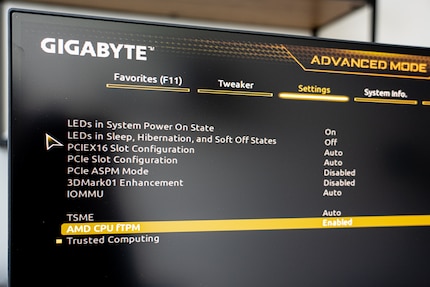
Una volta attivato l’fTPM, finalmente la procedura funziona e dopo mezz’ora Windows 11 è installato. In un Mac mi basterebbe premere un tasto per fare tutti gli aggiornamenti dei driver e del sistema operativo. Un enorme vantaggio consentito dalla completa integrazione di hardware e software. Windows, invece, è diverso. Il sistema operativo è di Microsoft, i componenti hardware sono di produttori diversi e ognuno ha un proprio ciclo di aggiornamento. Anche se Microsoft fornisce driver standard per qualsiasi cosa, spesso componenti come le schede grafiche raggiungono le massime prestazioni solo con i driver più recenti. Driver che devo faticosamente scaricare e installare manualmente.
Terminata la procedura ammiro per la prima volta l’interfaccia utente di Windows 11 e rimango piacevolmente sorpreso. Trovo che il design adesso sia molto più chiaro rispetto al passato, mentre il menu di avvio è in posizione centrale, proprio come quello di Apple. L’interfaccia utente, però, non mi sembra ancora così rifinita come quella di MacOS. Questo anche perché alcune finestre di dialogo sembrano le stesse di 20 anni fa persino sul mio monitor da 27 pollici ad altissima risoluzione (4K). Dal punto di vista funzionale non ha importanza, ma esteticamente non si può vedere.
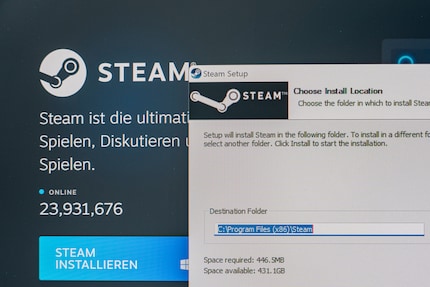
Trovo invece molto utile che quando agganci le finestre ai bordi dello schermo queste si ridimensionino automaticamente in modo corretto. Per fare la stessa cosa sul Mac mi serve un’app apposta. Un altro vantaggio che solo gli utenti Mac capiranno: la gestione delle finestre di Windows mi sembra molto meglio. In Apple se faccio clic sul pulsante verde nella barra della finestra passo per forza alla modalità a schermo intero, mentre in Windows la finestra si allarga soltanto. Alt-Tab serve non solo per passare da un programma all’altro, ma anche da una finestra all’altra dello stesso programma. Alleluia.
Per il mio test personale non mi sono procurato una licenza Windows. Ma non sembra essere un grosso problema: le uniche limitazioni che sembro avere sono l’immagine di sfondo e il design che restano fissi e la filigrana visualizzata in basso a destra. Quest’ultima a lungo andare mi darebbe fastidio e mi comprerei una licenza. Ma trovo comunque fantastico che Microsoft mi consenta di utilizzare legalmente il sistema operativo anche senza una licenza.
Visto che finora ho sempre lavorato nell’orticello Apple, per me è normale che funzioni tutto senza problemi. Le password vengono inviate automaticamente al Portachiavi e sincronizzate tra tutti i dispositivi, proprio come il mio drive iCloud. Lo stesso succede con i miei contatti, i calendari e gli account di posta elettronica. Senz’altro anche in Windows esistono strumenti validi per tutte queste cose, ma devo cercarmeli, installarli e configurarli. Questa mi sembra ancora una differenza sostanziale tra i sistemi MacOS e Windows: con Apple è tutto esattamente come lo voglio io «out of the box», mentre con Microsoft devo investire tempo ed energie nella configurazione. E credo che non mi abituerò mai più al maledetto tasto CTRL.
Anche a livello di hardware vedo differenze simili. Sui computer Mac c’è ben poco da personalizzare, per contro, però, viene tutto da un unico stampo. Grazie alla piena integrazione di tutti i componenti e ai nuovi SoC Apple Silicon, il mio MacBook Pro M1 Max funziona in modo del tutto silenzioso per il 99% del tempo, garantendo comunque prestazioni eccezionali per lavori creativi come l’editing video e l’elaborazione delle immagini. Nel desktop Windows, invece, le ventole ruotano continuamente, la mia stanza si scalda di più e tutto mi sembra meno bello. Di certo qui è anche il fan della Apple che parla, ma queste sono comunque ragioni sufficienti per restare fedeli al MacBook almeno per quanto riguarda il lavoro. Inoltre so benissimo che sto confrontando un portatile con un desktop, ma potrei sostituire il MacBook con un Mac Mini o un Mac Studio e il risultato sarebbe lo stesso. Sono anche altrettanto consapevole di pagare molto cara l’estetica e l’efficienza di Apple.
Ma nonostante i prezzi elevati c’è una cosa che non posso fare con nessun dispositivo Apple: giocare. Quante volte negli ultimi dieci anni mi è capitato di vedere un gioco e pensare: «Davvero spettacolare! Mi piacerebbe giocarci per qualche ora», per scoprire inevitabilmente subito dopo che era compatibile solo con Windows. In passato, grazie a Boot Camp potevo usare sul mio Mac almeno i giochi che richiedevano meno potenza. Con Apple Silicon, però, questo non è più possibile. Anche impiegando soluzioni alternative come Parallels o Crossover solo pochi giochi funzionano.

Con il PC Windows, invece, da questo punto di vista mi sento nel paese di Bengodi: finalmente posso giocare a quello che voglio! Sto scaricando Age of Empires IV, che mi era sfuggito un anno fa. Anche se il PC sotto la mia scrivania è una configurazione da poco, costata poco meno di 1000 franchi, il gioco gira senza problemi a una risoluzione di 2160p e con impostazioni di dettaglio elevate. Una cosa a cui, come cliente Apple, non ero abituato. La nuova edizione di «Age of Empires» in sé, però, mi ha un po’ deluso.
Eccomi arrivato alla fine del mio esperimento. Devo formattare di nuovo tutto: i componenti sono sponsorizzati dai produttori e il PC sarà messo in palio. Se vuoi provare a vincerlo, fai clic sul pulsante «Partecipa» qui sotto. Prima o poi anche io mi costruirò un PC Windows per i giochi, ma per il lavoro resto fedele al mio MacBook. Una volta installati i due sistemi, ormai si notano molte meno differenze di funzionamento rispetto al passato ed è facile passare da un sistema all’altro. Ad eccezione del maledetto tasto CTRL, ovviamente.
Se vuoi partecipare alla lotteria, clicca sul pulsante.
Il concorso è terminato.
Le mie impronte digitali cambiano talmente spesso che il mio MacBook non le riconosce più. Il motivo? Se non sono seduto davanti a uno schermo o in piedi dietro a una telecamera, probabilmente mi trovo appeso a una parete di roccia mantenendomi con i polpastrelli.
Curiosità dal mondo dei prodotti, uno sguardo dietro le quinte dei produttori e ritratti di persone interessanti.
Visualizza tutti